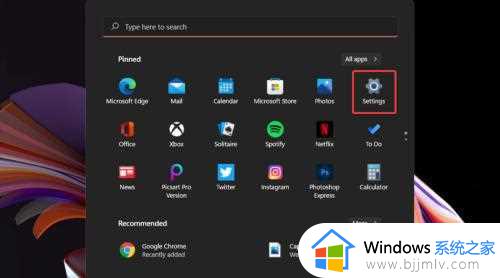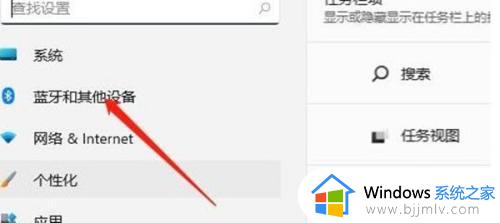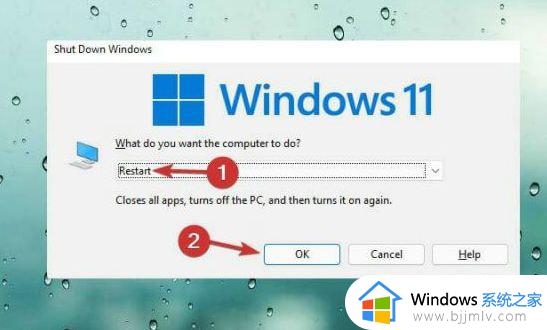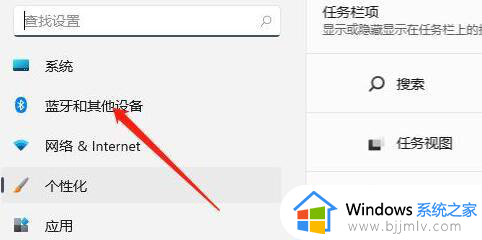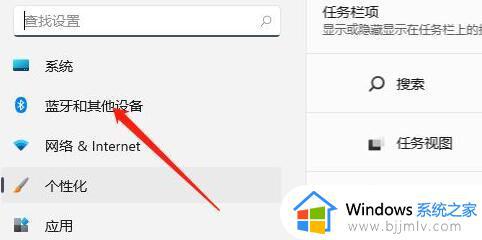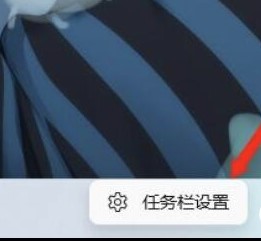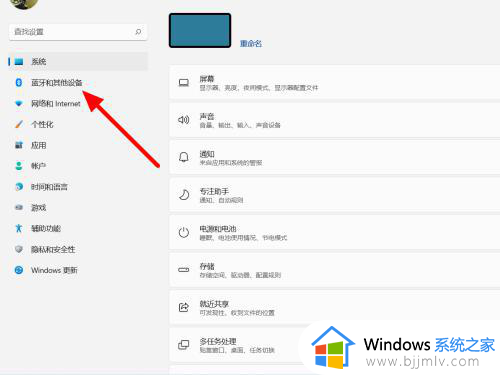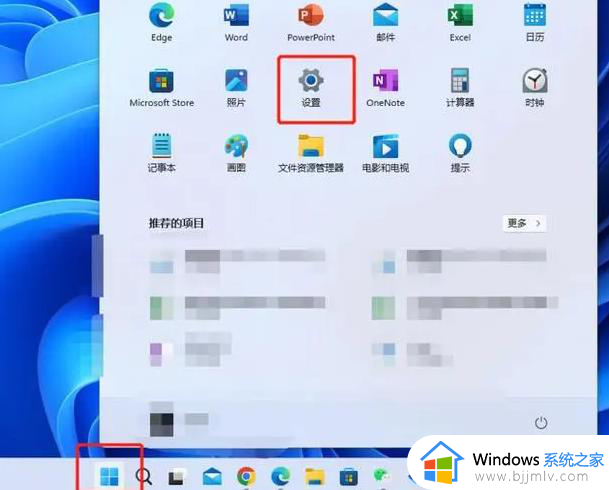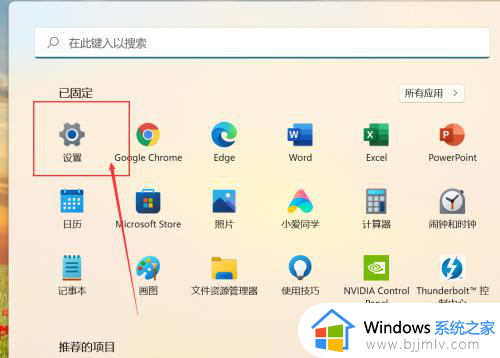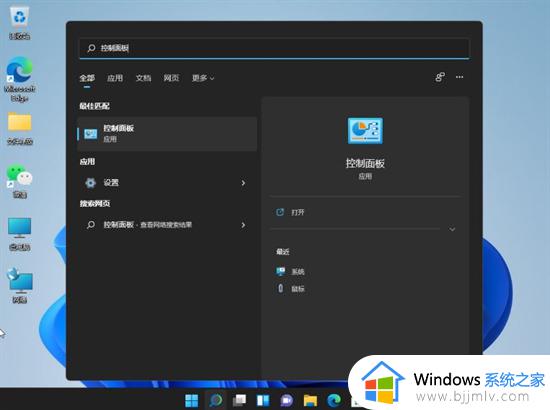windows11触控板手势设置方法 windows11如何设置触控板的手势
在windows11笔记本电脑触控板手势功能为用户提供了更加便捷的操作体验,让用户能够更快速、更高效地完成各种操作,可是windows11如何设置触控板的手势呢?下面就来介绍windows11触控板手势设置方法。
win11触控板手势快捷操作:
1、点击功能
左键单击:使用单个手指点击
右键单击:使用两个手指点击
多选:点击两次之后再拖动
右键单击:按触摸板的右键
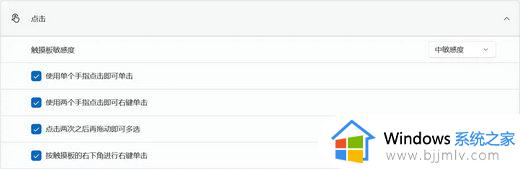
2、滚动和缩放
滚动:拖动两指
缩放:捏合进行缩放
3、三指手势
向上:多任务视图
向下:显示桌面
往左或往右:切换应用
点击:打开搜索
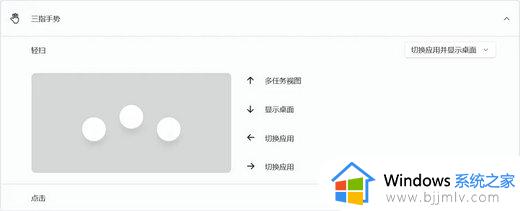
4、三指手势
向上:多任务视图
向下:显示桌面
往左或者往右:切换桌面
点击:通知中心
5、选择文字
点击选择文字,按住shift键后使用左右键来选择文字,上下键来选择多行文字。
6、windows开始菜单
按一下windows键
7、界面分屏
光标停在窗口最大化上面,选择弹出的几种分屏模式。
以上就是windows11触控板手势设置方法的全部内容,有遇到过相同问题的用户就可以根据小编的步骤进行操作了,希望能够对大家有所帮助。